Paprastas ir greitas „Android“ šakninio programavimo vadovas

Įvedę root teises į „Android“ telefoną, gausite visišką prieigą prie sistemos ir galėsite paleisti daugybę programų, kurioms reikalinga root teisė.
Turite pasiekti tinklalapius savo integruotose programose. Naršydami spustelėję šią nuorodą Instagram, jis nukreipia jus į programos tinklalapį.
Prieiga prie tinklalapių yra panaši į tą, kurią gauname naudodami „Chrome“. „Android“ sistemos žiniatinklio peržiūra yra programa, leidžianti tai padaryti, tačiau retai kada tai nutinka.
Naudodami „ Play“ parduotuvę dažniausiai nepastebime iš anksto įdiegtų programų ir leidžiame joms nuolatos atnaujinti. Neįmanoma, kad žmogus nepažiūrėjo į „Android System Webview“ programą.
Tačiau kai kurie iš mūsų ne visai supranta tam tikrų programų naudojimą, todėl jų neatnaujiname. Dabar manote, ar tai kaip nors paveiks jūsų „Android“ įrenginį ? Nesvarbu, ar programos paskirtis jums žinoma, ar ne, ji turi įtakos jūsų sistemai.
Hi! Thanks for bringing this to our attention. Please remove the Webview Update and then restart the phone. Here are the steps: Go settings > apps > tap the three dots in the top right corner > show system apps > search for Android System WebView > select Uninstall updates. ^Nina
— Samsung Support US (@SamsungSupport) March 22, 2021
Žiūrėkite vaizdo įrašą, kaip ištaisyti „Android“ programas, kurios stringa naudojant „Android“ sistemos žiniatinklio peržiūrą
Aptarkime viską apie „Android System Webview“ programą ir kaip įjungti bei išjungti programą savo įrenginyje
Kaip įjungti „Android“ sistemos žiniatinklio peržiūrą?
Kaip išjungti „Android“ sistemos žiniatinklio peržiūrą?
Kas yra „Android“ sistemos žiniatinklio peržiūra?
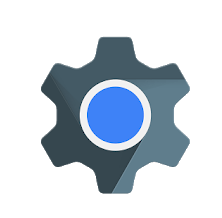
„Android System Webview“ yra sistemos įrankis, kurį valdo „Chrome“. Tai labai svarbus jūsų įrenginio komponentas, leidžiantis peržiūrėti tinklalapius programose . Kaip ir tradicinėje žiniatinklio naršyklėje galite atidaryti bet kurį tinklalapį, ši programa skirta sistemoje integruotoms programoms.
„Android System Webview“ yra atsakinga už žiniatinklio turinio rodymą „Android“ operacinėje sistemoje, skirtoje integruotoms programoms.
Išsiaiškinkime, kaip įjungti „Android System Webview“, nes tai gali trukdyti programų veikimui. Ši parinktis galima tik 6.0 ir senesnės versijos „Android“. Po šių versijų buvo atlikta plėtra, o „Chrome“ buvo patobulinta, kad būtų galima atidaryti tinklalapius programose .
Tačiau „Android“ įrenginiams, kuriuose tai veikia, reikės „Android“ sistemos žiniatinklio peržiūros. Programos gali sugesti be jo arba tiesiog atsisakyti atidaryti tinklalapius. Įgalinkite šį įrankį, kad galėtumėte tinkamai naudoti funkciją senesnėse nei 7.0 versijos „ Android “.
Norėdami tai padaryti, paleiskite „Play“ parduotuvę, slinkite namuose esančias programas ir suraskite „Android System Webview“. Spustelėkite Atidaryti ir dabar pamatysite išjungtą mygtuką, spustelėkite Įjungti.
Kadangi „Android System Webview“ prisideda prie operacinės sistemos, jo negalima pašalinti. Tačiau galite išjungti „Android“ sistemos žiniatinklio rodinį savo įrenginyje. Nors nerekomenduojama išjungti programos „Android“ Marshmallow ir senesnėse versijose .
Jei naudojate „Android Nougat“ ar bet kurią ankstesnę versiją, „Android“ sistemos žiniatinklio peržiūros išjungimas yra gerai. Kadangi „Google Chrome“ ėmėsi užduoties pateikti ją visam įrenginiui. Kad procesas būtų efektyvesnis jūsų įrenginyje, „Chrome“ veikia visuose jame atidarytuose tinklalapiuose.
Įrenginyje atidarykite „Play Store“, suraskite „Android System Webview“ ir spustelėkite ją.
Dabar galite pamatyti parinktį Išjungti, paspauskite ją, programa dabar išjungta. Daugelyje versijų „ Android System Webview“ pagal numatytuosius nustatymus bus išjungta kaip geriausia įrenginiui.
Išjungę programą galite sutaupyti akumuliatoriaus, o fone veikiančios programos gali veikti greičiau.
Išvada:
Turite žinoti, kodėl jūsų įrenginyje yra „Android System Webview“. Tai padės sklandžiai valdyti „ Android“ įrenginį . Visų programų, kuriose galima atidaryti žiniatinklio nuorodas, našumas priklauso nuo žiniatinklio rodinio. Šiame straipsnyje kaip ir aptarėme, ar jūsų įrenginiui reikalingas įrankis – Android System Webview, ar ne. Tai galite lengvai įvertinti žinodami savo „Android“ versiją, ji nuspręs, ar įjungti ar išjungti įrankį.
Įvedę root teises į „Android“ telefoną, gausite visišką prieigą prie sistemos ir galėsite paleisti daugybę programų, kurioms reikalinga root teisė.
„Android“ telefono mygtukai skirti ne tik garsumui reguliuoti ar ekranui pažadinti. Atlikus kelis paprastus pakeitimus, jie gali tapti sparčiaisiais klavišais, skirtais greitai nufotografuoti, praleisti dainas, paleisti programas ar net įjungti avarines funkcijas.
Jei palikote nešiojamąjį kompiuterį darbe ir turite skubiai išsiųsti ataskaitą viršininkui, ką daryti? Naudokite išmanųjį telefoną. Dar sudėtingiau – paverskite telefoną kompiuteriu, kad galėtumėte lengviau atlikti kelias užduotis vienu metu.
„Android 16“ turi užrakinimo ekrano valdiklius, kad galėtumėte keisti užrakinimo ekraną pagal savo skonį, todėl užrakinimo ekranas yra daug naudingesnis.
„Android“ vaizdo vaizde režimas padės sumažinti vaizdo įrašą ir žiūrėti jį vaizdo vaizde režimu, žiūrint vaizdo įrašą kitoje sąsajoje, kad galėtumėte atlikti kitus veiksmus.
Vaizdo įrašų redagavimas „Android“ sistemoje taps lengvas dėka geriausių vaizdo įrašų redagavimo programų ir programinės įrangos, kurią išvardijome šiame straipsnyje. Įsitikinkite, kad turėsite gražių, magiškų ir stilingų nuotraukų, kuriomis galėsite dalytis su draugais „Facebook“ ar „Instagram“.
„Android Debug Bridge“ (ADB) yra galinga ir universali priemonė, leidžianti atlikti daugybę veiksmų, pavyzdžiui, rasti žurnalus, įdiegti ir pašalinti programas, perkelti failus, gauti šaknines ir „flash“ ROM kopijas, kurti įrenginių atsargines kopijas.
Su automatiškai spustelėjamomis programėlėmis. Jums nereikės daug ką daryti žaidžiant žaidimus, naudojantis programėlėmis ar atliekant įrenginyje esančias užduotis.
Nors stebuklingo sprendimo nėra, nedideli įrenginio įkrovimo, naudojimo ir laikymo būdo pakeitimai gali turėti didelės įtakos akumuliatoriaus nusidėvėjimo sulėtinimui.
Šiuo metu daugelio žmonių mėgstamas telefonas yra „OnePlus 13“, nes be puikios aparatinės įrangos, jis taip pat turi jau dešimtmečius egzistuojančią funkciją: infraraudonųjų spindulių jutiklį („IR Blaster“).







